WindowsにインストールされていないOculusソフトウェアに苦労していますか?その後、慌てる必要はありません。ブログを読み続けて問題を乗り越えてください。このブログでは、同じクエリについて説明します。
レポートによると、何人かのユーザーは、WindowsPCにOculusソフトウェアをインストールできないと主張しています。この問題について調査しているときに、上記のエラーの原因となっている原因がいくつか見つかりました。そして、私たちの調査に基づいて、エラーを乗り越えるのに役立つ最も効果的なトラブルシューティング方法のいくつかをリストアップしました。それで、それ以上の遅延なしに始めましょう。
WindowsにインストールされないOculusソフトウェアの推奨ソリューション
方法1:ファイアウォールをオフにします
ファイアウォールはPCの保護レイヤーとして機能しますが、ユーザーがOculusサーバーに接続できない場合があります。したがって、そのような場合は、ファイアウォールをオフにすることをお勧めします。これを行うには、以下のガイドラインに従ってください。
手順1:Win+Rキーを押して[実行]ダイアログボックスを開きます
ステップ2:次に、テキストボックスの下にfirewall.cplと入力し、Enterキーを押します
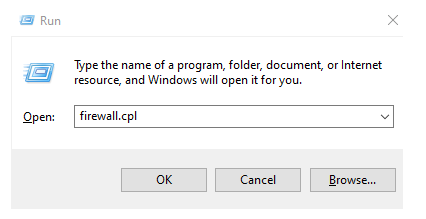
ステップ3:ウィンドウが表示されたら、左側のパネルで[Windowsディフェンダーファイアウォールをオン/オフにする]オプションをクリックする必要があります

ステップ4:新しいウィンドウがさらに開きます。ここで、プライベートネットワークとパブリックネットワークの設定で[Windows Defenderファイアウォールをオフにする(非推奨)]オプションをタップする必要があります。
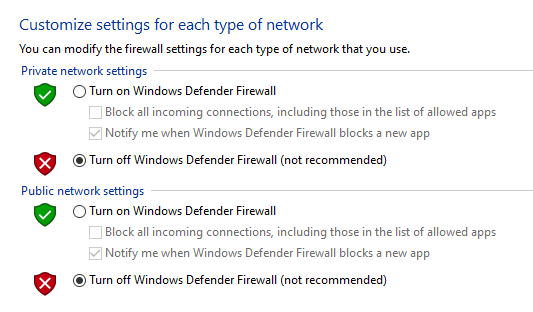
ドメインネットワーク設定としてリストされている3番目のオプションがある場合は、その後、このオプションでWindowsDefenderをオフにする必要があることに注意してください。
ステップ5:問題が解決したかどうかを確認します。ファイアウォールを無効にしている場合は、他に何も試さないことをお勧めします。これは安全ではありません。
手順6:問題が解決した場合は、Windows Firewall forOculusSoftwareに例外を追加する必要があります。 [実行]ボックスを開いてfirewall.cplと入力し、Enterキーを押す必要があります
ステップ7:新しいウィンドウが表示されたら、[WindowsDefenderFirewallを介してアプリまたは機能を許可する]をクリックする必要があります。
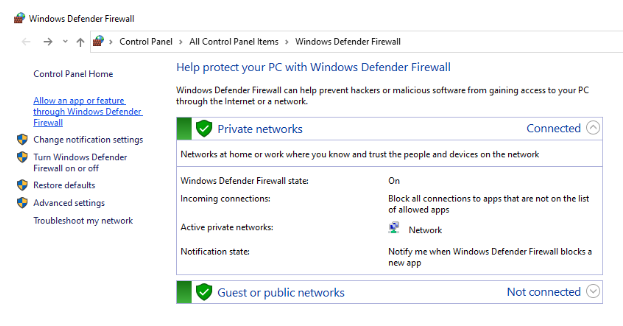
ステップ8:アプリのリストでOculusを検索し、Private&PublicNetworkのチェックボックスがオンになっていることを確認します。 [OK]をタップして、ファイアウォールウィンドウを終了します
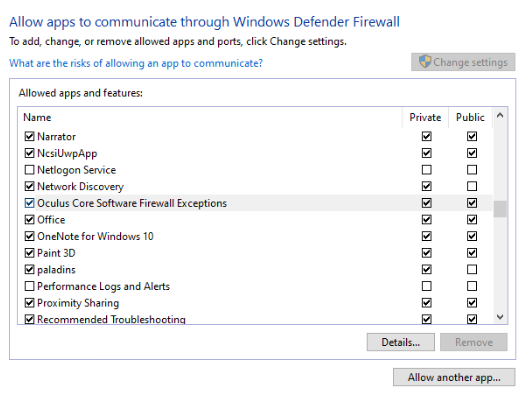
手順9:手順3に従ってファイアウォールをオンにしてから、すべてのセクションで[WindowsDefenderファイアウォールをオンにする]を選択します。
方法2:Windowsを更新する
この問題に直面する主な理由の1つは、古いWindowsであるため、Windowsを最新バージョンに更新することをお勧めします。同じことを行うには、以下の手順に従ってください。
ステップ1:Win+Iキーを押してWindows設定を開きます
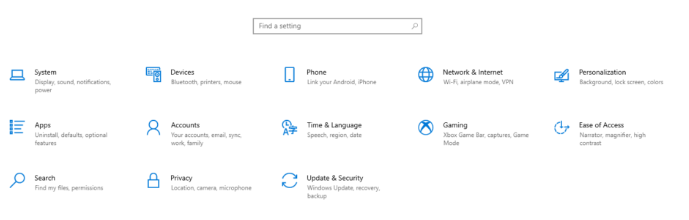
ステップ2:[更新とセキュリティ]オプションをタップします
ステップ3:アップデートを確認するには、[アップデートの確認]タブに移動します>利用可能なアップデートがある場合は、それらのダウンロードとインストールが自動的に開始されます。完了するまで待つ必要があります。その後、デバイスを再起動するように求められます。
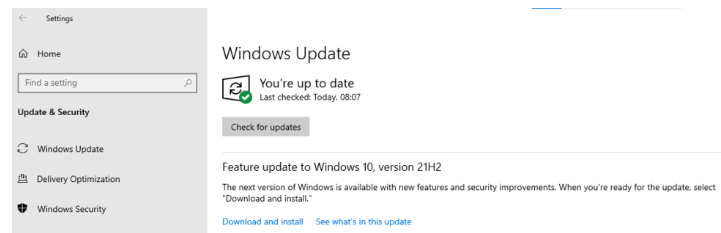
方法3:Oculusソフトウェアを再インストールする
また、コンピュータにこのアプリケーションが破損しているか不完全なままである場合、WindowsにインストールされていないOculusソフトウェアでスタックする可能性があります。したがって、ソフトウェア関連のファイルをすべて削除してから、クリーンでフレッシュなインストールを実行することをお勧めします。
方法は次のとおりです。
ステップ1:Windows + Rキーを押して[ファイル名を指定して実行]ダイアログボックスを開き、appwiz.cplと入力して、Enterキーを押します
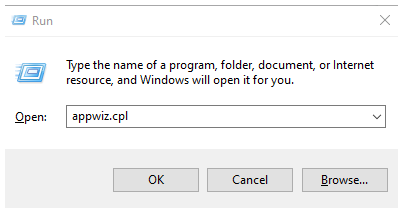
ステップ2:新しいウィンドウが表示されます。このウィンドウには、マシンにインストールされているソフトウェアのアルファベット順のリストが表示され、Oculusを見つけて右クリックする必要があります。
ステップ3:コンテキストメニューから[アンインストール]を選択し、画面の指示に従ってOculusソフトウェアを削除します。
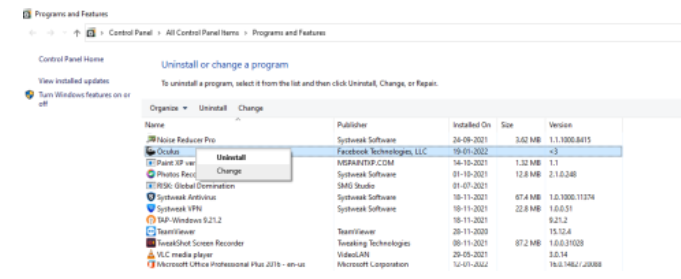
ステップ4:アンインストールプロセスが完了したら、Win+Eキーを押してファイルエクスプローラーを開きます
ステップ5:C:/ Program Filesフォルダーに移動し、可能な場合はOculusフォルダーを削除します
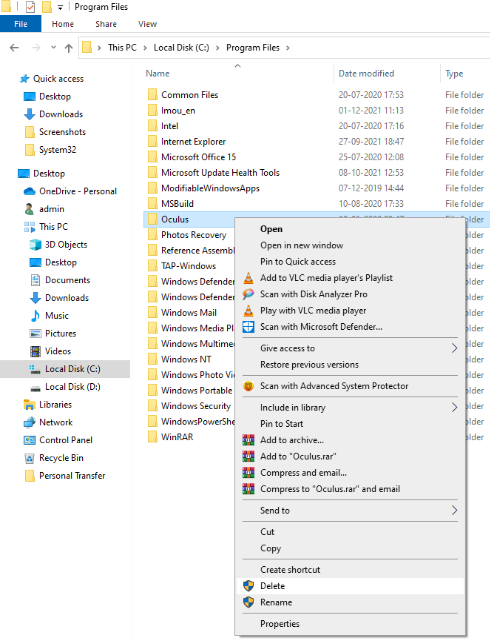
手順6:コンピュータを再起動して、デフォルトのブラウザを開きます
ステップ7:公式のOculusソフトウェアダウンロードWebサイトにアクセスします
ステップ8:必要なハードウェアを選択し、そのすぐ横にあるダウンロードボタンをタップして、関連するソフトウェアをハードディスクにダウンロードします
ステップ9:ソフトウェアをダウンロードしたら、実行可能ファイルをダブルクリックし、指示に従ってPCにソフトウェアをインストールします。
方法4:ドライバーを更新する
OculusソフトウェアがWindowsにインストールされないことに直面する主な理由の1つは、古いドライバーです。 古くなったドライバーは、上記の問題に悩まされるだけでなく、特にゲームをプレイしているときに、いくつかの厄介な問題を引き起こす可能性があります。 したがって、ドライバーを最新バージョンに更新することを強くお勧めします。
メーカーのサイトにアクセスして、マシンに適したドライバーをダウンロードできますが、ドライバーに関する技術的なスキルやアイデアがない場合は、自動ドライバーツールを使用することを強くお勧めします。 それは一度にあなたのコンピュータのすべてのドライバー関連の問題を満たします。
⇓ここからドライバーツールを入手⇑
結論
WindowsにインストールされていないOculusソフトウェアを修正する方法は以上です。 ブログがお役に立てば幸いです。